Win7系统任务托盘不显示安全删除硬件图标怎么办?很多Win7用户都有遇到U盘插入电脑后不显示安全删除硬件图标的情况,如何我们直接拔出U盘,很容易对U盘造成损坏,导致U盘中文件丢失,那么该如何解决这个问题呢?下面小编就和大家分享下Win7系统任务托盘不显示安全删除硬件图标的具体解决教程。
1、开始 - 运行(输入regedit)- 确定或回车,打开注册表编辑器。

2、找到:HKEY_CURRENT_USER,展开HKEY_CURRENT_USER,找到:Software,展开Software。

3、在Software展开项中找到:Microsoft,展开Microsoft。

4、我们在Microsoft展开项中找到:Windows,并展开,在Windows展开项中找到:CurrentVersion并展开。

5、在CurrentVersion展开项中找到:Run,左键单击:Run,在Run对应的右侧空白区域右键单击,新建 - 字符串值,命名为:systray.exe。
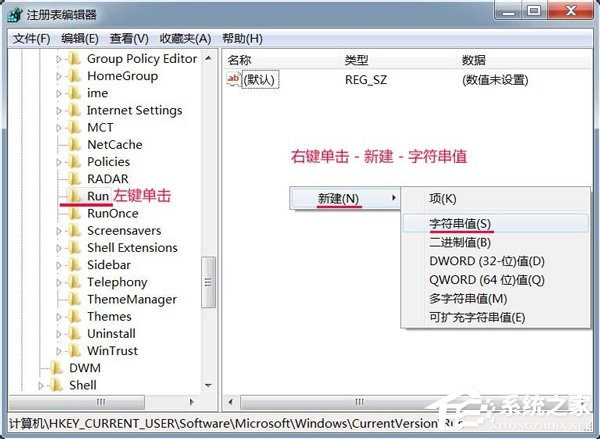
6、左键双击:systray.exe,在弹出的编辑字符串窗口中的数值数据栏内输入:C:\WINDOWS\system32\systray.exe,点击:确定,退出注册表编辑器。

7、重启计算机,安全删除硬件图标应该得以恢复。

以上就是小编和大家分享的Win7系统任务托盘不显示安全删除硬件图标的解决教程,按上述步骤操作即可解决问题。